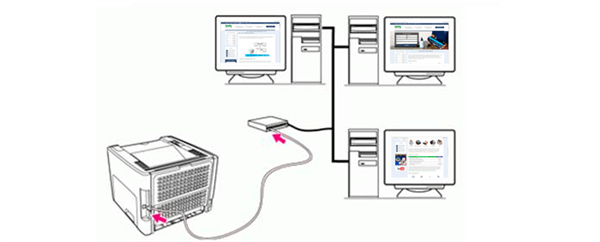Використання принт-сервера
Принт–сервер може бути як самостійним, так і вбудованим пристроєм, бути дротових або бездротових, дозволяючи з’єднання з принтером віддалених пристроїв з Wi-Fi.
Перед проведенням налаштування принт–сервера необхідно подати на нього харчування і під’єднати його до роутера, який працює в мережі. Також потрібно під’єднати принтер до принт-серверу по USB.
Приклад налаштування принт–сервер TP-Link TL-PS110U V2.
Крок 1. Відкрити браузер Інтернет і надрукувати в його адресному рядку вказаний в інструкції IP-адреса пристрою. Натиснути «Enter» на клавіатурі.
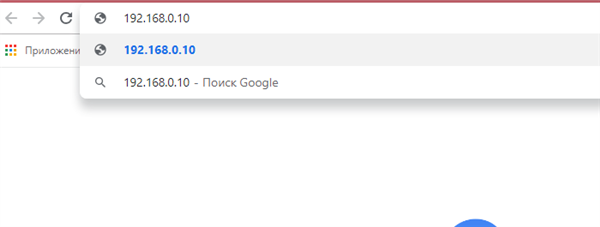
В адресному рядку будь-якого браузера вводимо IP-адреса принт-сервера, натискаємо «Enter» на клавіатурі
Крок 2. В меню входу вдрукувати «admin», пароль залишити незаповненим. Натиснути «Login» («Вхід»).
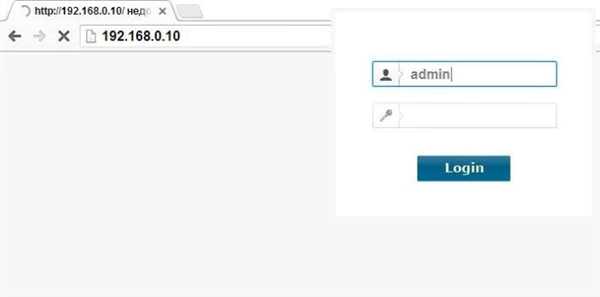
Вводимо логін «admin», пароль не заповнюємо, натискаємо «Login» («Вхід»)
Крок 3. Відкриється меню принт–сервера. Клацнути по кнопці «Setup». В меню пристрою можна змінити налаштування принт–сервера – його IP-адресу, маску підмережі і т. д. Після проведення параметрів необхідно натиснути кнопку «Save & Restart» («Зберегти і перезавантажити»).
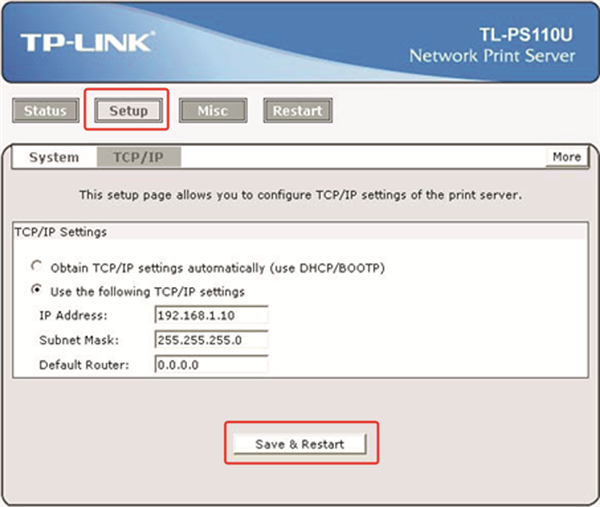
Клацаємо по кнопці «Setup», виставляємо потрібні параметри, натискаємо «Save & Restart»
На замітку! Якщо використовується лише одна мережа, змін не можна вносити і просто закрити сторінку налаштувань в браузері.
Додавання принт–сервера на ПК
Крок 1. Натиснути поєднання клавіш «Win+R». Надрукувати у вікні «панель printers» і натиснути «OK».

Друкуємо у вікні «панель printers», клацаємо мишею по кнопці «OK»
Крок 2. Натиснути кнопку «Установка принтера».
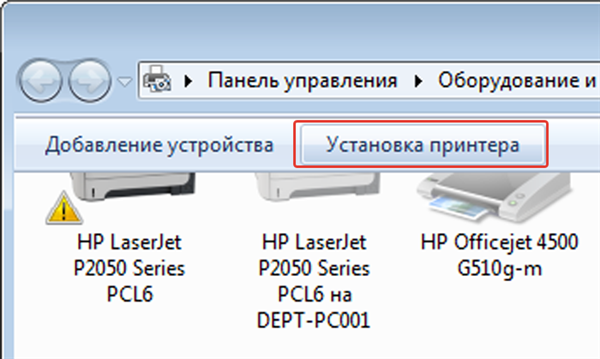
Натискаємо кнопку «Установка принтера»
Крок 3. Вибрати «Додати локальний принтер». Натиснути «Далі».
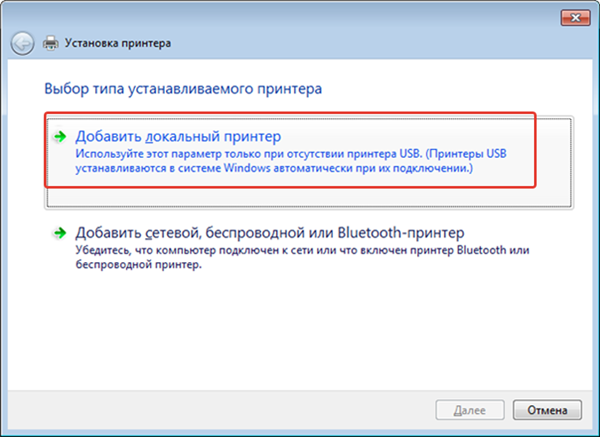
Вибираємо «Додати локальний принтер», натискаємо «Далі»
Крок 4. Клацнути на «Створити новий порт» і виставити в випадаючому списку «Standard TCP/IP Port». Натиснути «Далі».
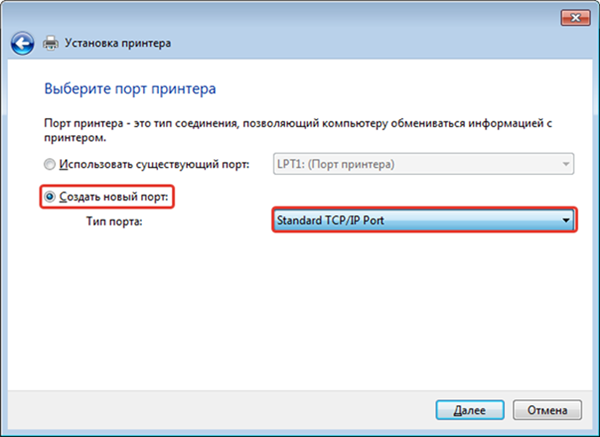
Клацаємо на «Створити новий порт», вибираємо в списку «Standard TCP/IP Port», натискаємо «Далі»
Крок 5. Вписати IP-адресу пристрою (поле з ім’ям порту заповниться автоматично). Натиснути «Далі».
Важливо! Обов’язково зняти галочку з «Опитати принтер…»!
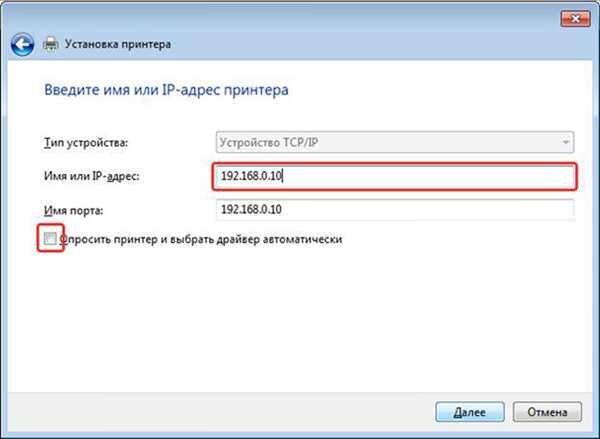
Вводимо IP-адресу пристрою, знімаємо галочку з пункту «Опитати…», натискаємо «Далі»
Почекати відкриття іншої сторінки.
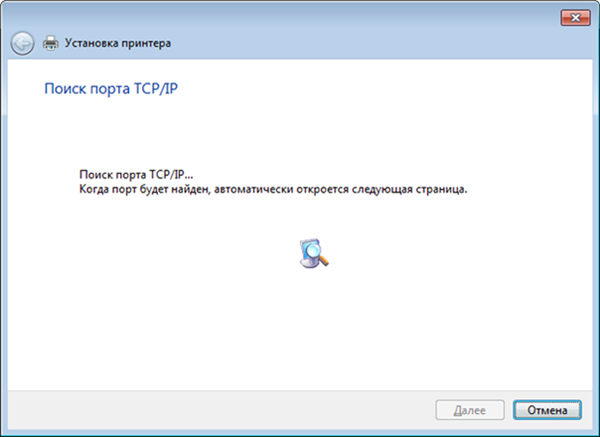
Очікуємо завершення процесу пошуку порту
Крок 6. Клацнути «Особливе» і натиснути кнопку «Параметри».
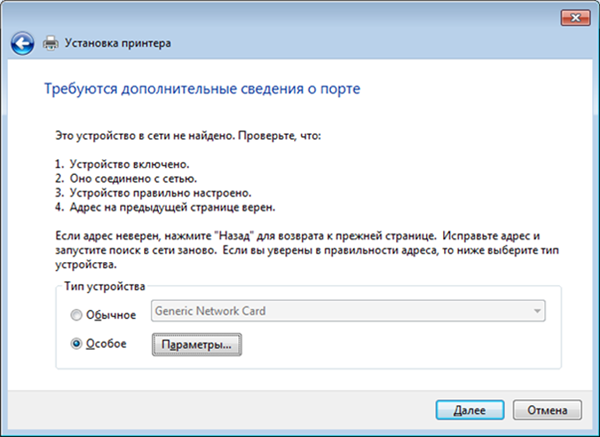
Відзначаємо опцію «Особливе», натискаємо «Параметри»
Крок 7. Виділити «Протокол» – «LPR», «Параметри LPR» – «lp1», поставити галочку на «Дозволено підрахунок байтів в LPR». Натиснути «ОК».
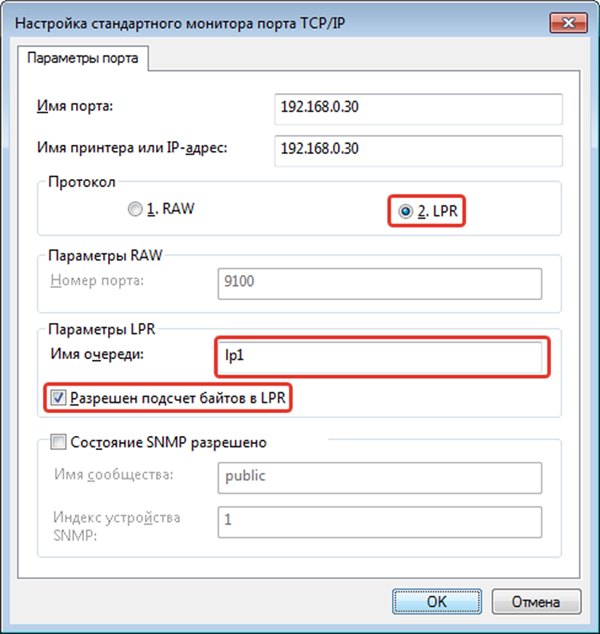
Відзначаємо налаштування, як на фото, натискаємо «ОК»
Крок 8. Вибрати марку і модель підключеного до принт–серверу принтера або встановити драйвер з диска. Натиснути «Далі».
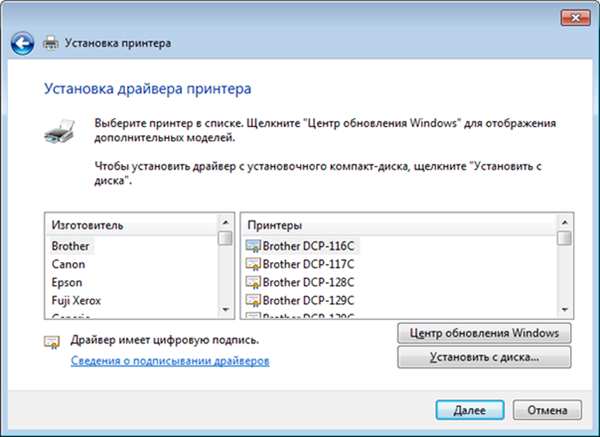
Вибираємо марку і модель підключеного до принт–серверу принтера, натискаємо «Далі»
Крок 9. У наступному вікні натиснути «Далі».
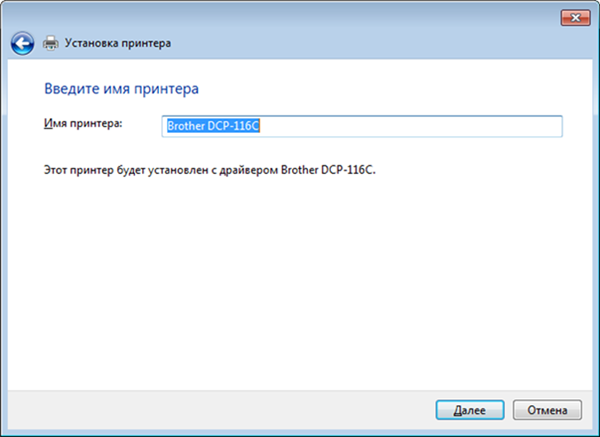
Натискаємо кнопку «Далі»
Крок 10. Натиснути «Далі».
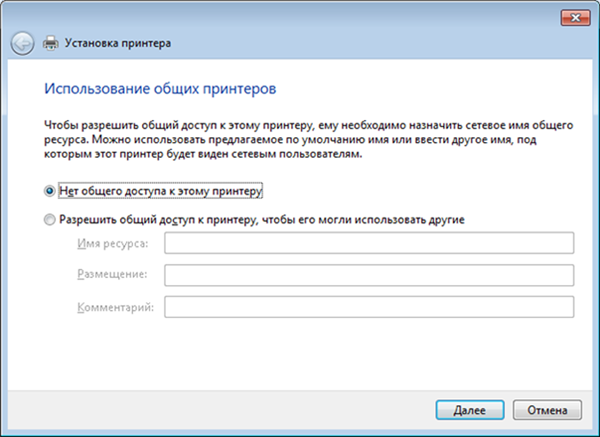
Знову натискаємо «Далі»
Крок 11. Можна відправити на друк тестової сторінки або відразу натиснути «Готово».
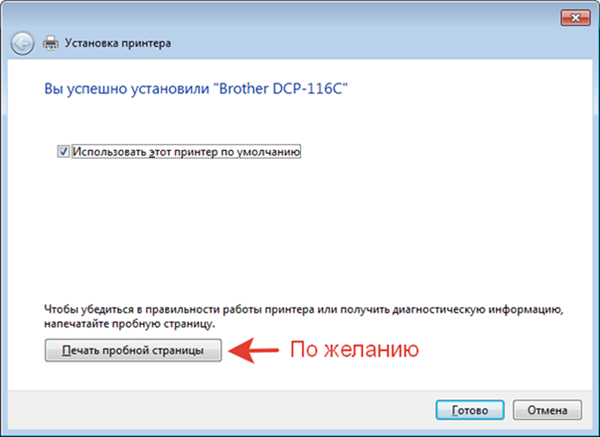
За бажанням використовуємо опцію «Друк пробної сторінки», натискаємо «Готово»
Принтер з’явиться на ПК і його можна буде вибрати для друку.
Важливо! Виконати «Кроки 1-11» цього пункту, на всіх комп’ютерах, які знаходяться в мережі.
Недоліком цього типу підключення є неповна сумісність принт–серверів і принтерів.
Довідка! Рекомендується використовувати пристрої TP–Link, приміром, TL-PS310U або TL-PS110U або принт–сервери тієї ж марки, що і принтер.